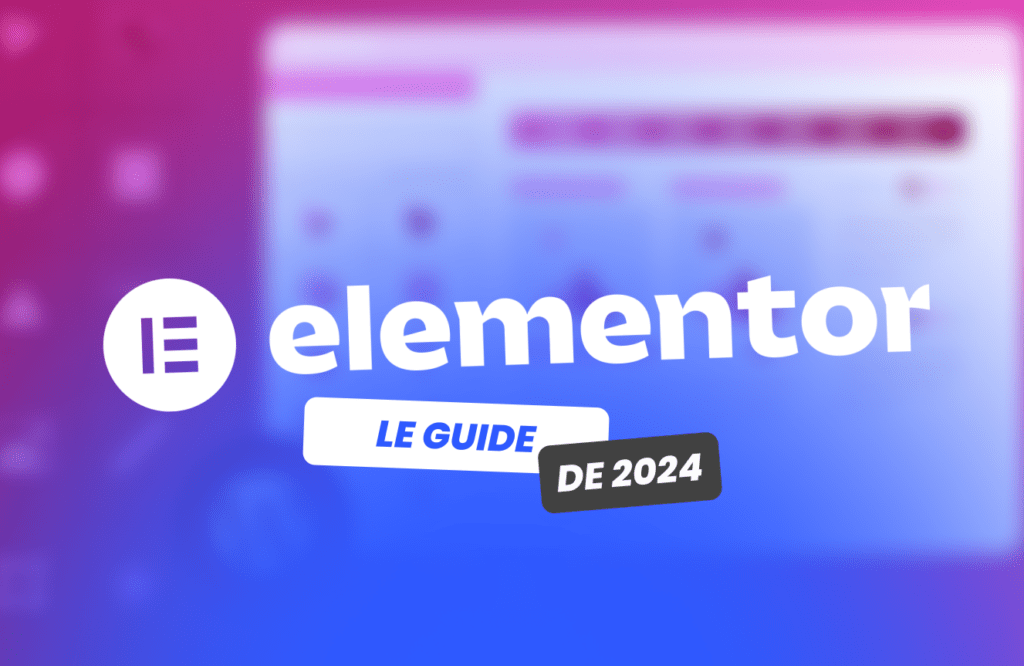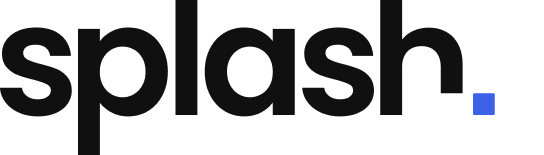Elementor est une force incontournable dans l’univers de la conception de sites web. Ce constructeur de pages pour WordPress est devenu un outil incontournable pour les professionnels du web. Il permet de créer des sites visuellement impactants sans nécessiter de compétences techniques avancées. C’est une révolution dans le monde du web, facilitant la tâche à un grand nombre de personnes. Dans cet article, vous apprendrez tout ce qu’il faut savoir sur l’outil No Code incontournable.
→ Discutez d’Elementor avec un expert
Un constructeur de pages intuitif et puissant
Elementor est un constructeur de pages pour WordPress. Il vous offre une interface glisser-déposer facile à utiliser qui vous permet de créer des pages web personnalisées. Cette section vous initiera aux bases : comment l’installer, le configurer et commencer à l’utiliser.
Pour commencer, vous devez installer l’extension sur votre site WordPress.
Rendez-vous dans l’onglet « Extensions » de votre tableau de bord WordPress, cliquez sur « Ajouter », tapez « Elementor » dans le champ de recherche et cliquez sur « Installer ».
Une fois installé, cliquez sur « Activer » pour commencer à l’utiliser
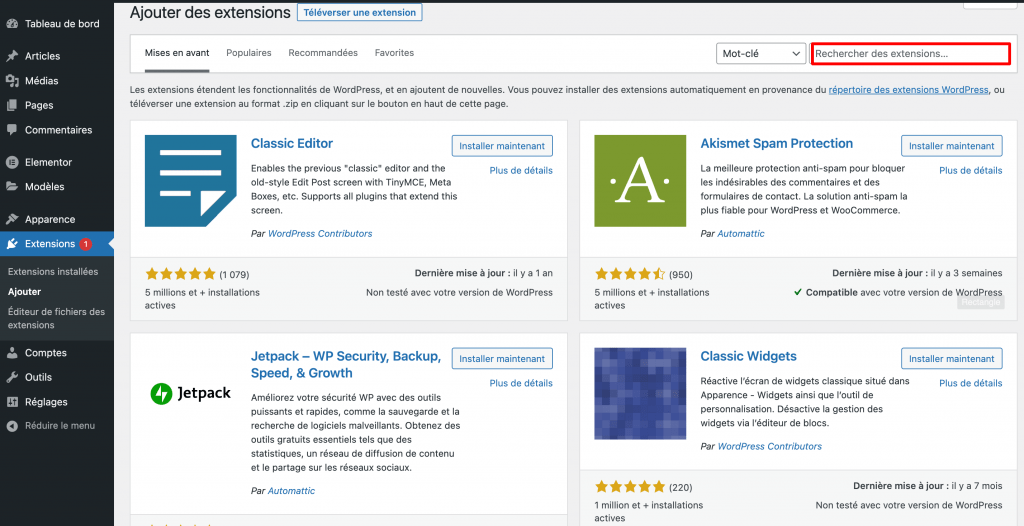
L’outil utilise une interface simple et intuitive. Sur la page d’édition, cliquez sur « Modifier avec Elementor », et vous verrez apparaitre une nouvelle interface. Sur la gauche, une barre d’outils avec les widgets que vous pouvez glisser-déposer sur votre page.
Sur la droite, la mise en page de votre page web.
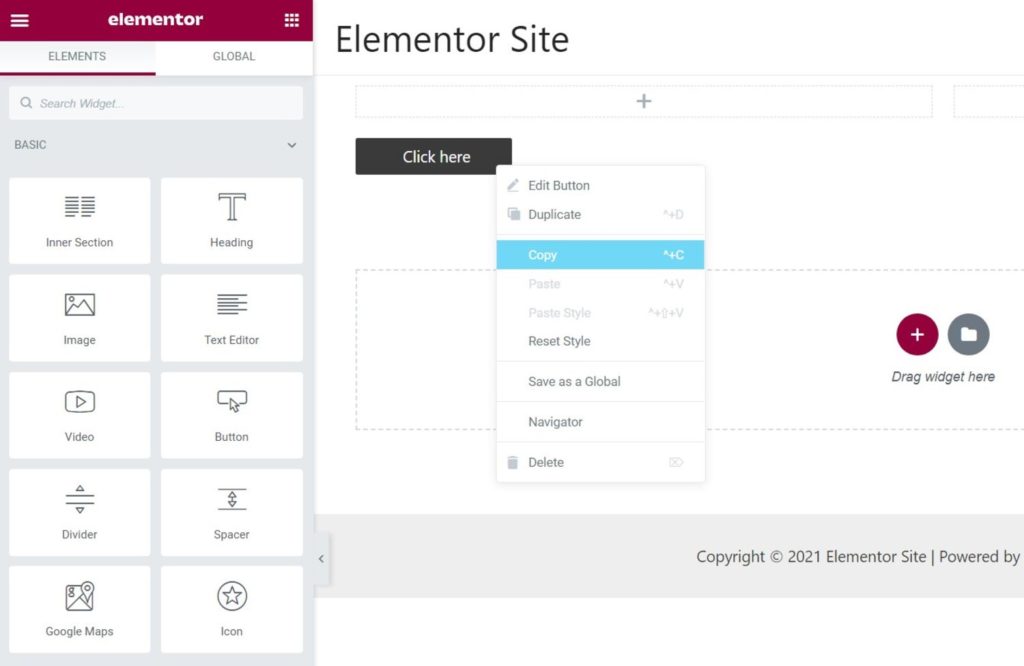
Créer votre première page en No Code
Maintenant que vous avez installé et activé Elementor, il est temps de créer votre première page. Dans cette section, vous apprendrez comment utiliser les widgets et les sections pour concevoir une page unique.
Pour commencer, allez sur la page que vous voulez modifier. Cliquez sur « Modifier avec » pour ouvrir le constructeur de pages. Vous verrez une interface avec une section vide au milieu et une barre de widgets sur le côté.
Pour ajouter un widget à votre page, il vous suffit de le glisser de la barre de widgets à la section vide de votre page. Vous pouvez choisir parmi une multitude de widgets, comme des images, du texte, des boutons, etc. Chaque widget peut être personnalisé en cliquant dessus, ce qui ouvre un nouveau panneau avec des options de style et de contenu.
Les modèles de pages, aussi appelé Theme Builder
Elementor offre également une large gamme de modèles de pages, qui sont des designs préfabriqués que vous pouvez importer et modifier pour votre propre site. Cette section vous expliquera comment utiliser ces modèles pour gagner du temps lors de la conception de vos pages.
Pour accéder aux modèles de pages, cliquez sur l’icône de la bibliothèque dans la barre d’outils. Vous verrez alors une fenêtre pop-up avec les modèles disponibles. Cliquez sur « Insérer » pour ajouter le modèle à votre page.
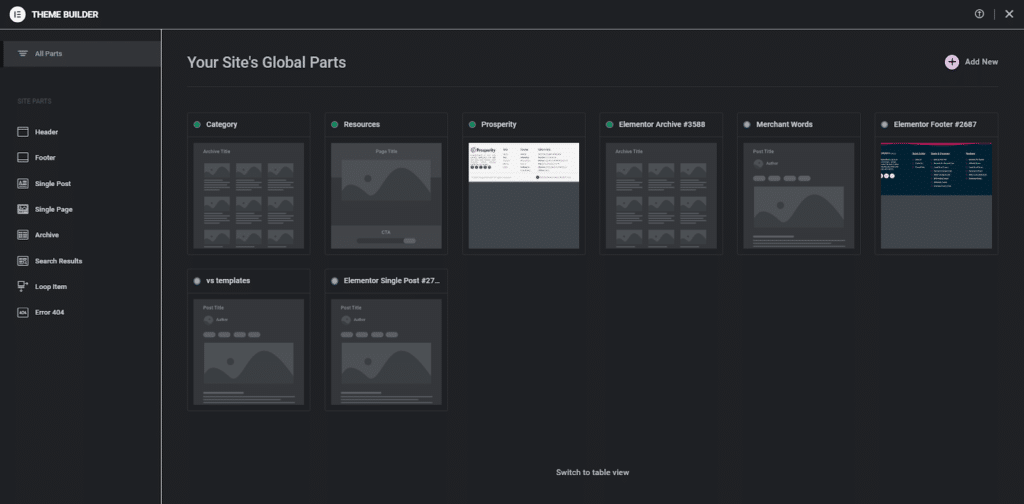
Une fois le modèle ajouté à votre page, vous pouvez le personnaliser en utilisant les widgets et les options de style. Vous pouvez changer le texte, les images, les couleurs, et bien plus encore. C’est un excellent moyen de créer des pages professionnelles rapidement et facilement.
Elementor Pro : une version premium pour plus de fonctionnalités
Vous pouvez également souscrire à une version Pro qui offre des fonctionnalités supplémentaires. Cette section vous expliquera les avantages de la mise à niveau vers Elementor Pro.
Avec Elementor Pro, vous avez accès à encore plus de widgets et de modèles de pages, vous permettant de créer des sites encore plus impressionnants. De plus, Elementor Pro offre des fonctionnalités de marketing intégrées, comme des formulaires de contact et des pop-ups.
Elementor Pro offre également des options de personnalisation supplémentaires pour votre thème WordPress. Vous pouvez personnaliser votre en-tête, votre pied de page, et même votre blog avec Elementor Pro. C’est un excellent moyen d’avoir un contrôle total sur l’apparence et la fonctionnalité de votre site.
Astuces et conseils pour utiliser Elementor
Pour terminer, voici quelques astuces et conseils pour vous aider à tirer le meilleur parti d’Elementor.
Tout d’abord, n’hésitez pas à expérimenter avec les différents widgets et options de style. Elementor offre une grande flexibilité, alors n’hésitez pas à essayer différentes combinaisons pour voir ce qui fonctionne le mieux pour votre site.
Deuxièmement, utilisez les modèles de pages pour gagner du temps. Ils sont un excellent point de départ pour la conception de vos pages, et vous pouvez toujours les personnaliser pour les adapter à vos besoins.
Enfin, pensez à mettre à niveau vers Elementor Pro si vous avez besoin de plus de fonctionnalités. C’est un investissement qui en vaut la peine si vous voulez avoir un contrôle total sur votre site.
En résumé, ce builder est un outil puissant et flexible pour la conception de sites web. Avec sa facile prise en main, sa grande variété de widgets et de modèles, et ses options avancées avec la version Pro, il a tout pour plaire. Alors, n’attendez plus et commencez à utiliser Elementor pour créer le site web de vos rêves.
→ Débutez sur Elementor avec un expert No Code
Découvrez les extensions compatibles
Elementor est déjà un outil très complet pour la création de sites web, mais saviez-vous que l’outil propose également une panoplie d’extensions pour enrichir davantage vos pages ? Ces extensions, aussi appelées « widgets supplémentaires » ajoutent des fonctionnalités supplémentaires à votre page builder, vous offrant ainsi plus de possibilités pour personnaliser vos pages.
La première chose que vous devrez faire pour en profiter, c’est d’installer ces extensions. Pour ce faire, rendez-vous dans le tableau de bord de votre site WordPress, cliquez sur « Extensions » puis « Ajouter ». Dans le champ de recherche, tapez le nom de l’extension que vous souhaitez installer, puis cliquez sur « Installer » et enfin « Activer ».
Une fois que vous avez activé l’extension, vous pouvez l’utiliser dans votre constructeur de pages Elementor. Pour cela, ouvrez la page que vous souhaitez modifier, cliquez sur « Modifier avec Elementor », et vous trouverez vos nouveaux widgets dans la barre d’outils sur le côté gauche de l’écran.
Il existe une multitude d’extensions disponibles pour Elementor. Par exemple, Essential Addons vous offre une collection de widgets supplémentaires comme le Post Grid qui vous permet de présenter vos articles de blog de manière plus attrayante, ou le Flip Box pour ajouter des effets de basculement à vos boîtes d’information.
Enfin, n’oubliez pas que toutes les extensions ne sont pas compatibles avec la version gratuite d’Elementor. Certaines nécessitent Elementor Pro, donc assurez-vous de vérifier les prérequis avant de les installer.
Migrer votre site vers Elementor
Si vous avez déjà un site web et que vous souhaitez bénéficier des avantages de ce builder, la migration de votre site vers le constructeur de pages est une option à considérer. Cette section vous expliquera comment procéder.
Tout d’abord, assurez-vous d’avoir sauvegardé votre site actuel. La migration vers un autre constructeur de pages peut entraîner des modifications de votre contenu, il est donc préférable d’avoir une sauvegarde en cas de problème.
Ensuite, vous devrez installer Elementor sur votre site WordPress, comme expliqué dans les sections précédentes. Une fois l’extension installée et activée, il est temps de commencer à migrer votre contenu.
Pour migrer votre contenu vers Elementor, ouvrez la page que vous souhaitez migrer et cliquez sur « Modifier avec Elementor ». Vous devrez alors reconstruire la page en utilisant les outils d’Elementor. Cela peut prendre du temps, surtout si vous avez beaucoup de contenu, mais cela en vaut la peine pour le contrôle et la flexibilité que vous donne Elementor.
Après avoir migré tout votre contenu, n’oubliez pas de tester votre site pour vous assurer que tout fonctionne correctement. Testez toutes les pages, les liens et les fonctionnalités pour vous assurer qu’aucun problème n’a été introduit lors de la migration.
Puissant et intuitif, l’outil a changé la donne dans le monde de la création de sites web. Que vous soyez un utilisateur débutant ou expérimenté, cet outil vous offre la possibilité de créer des sites web impressionnants sans avoir besoin de compétences techniques avancées.
N’oubliez pas, la clé pour tirer le meilleur parti d’Elementor est d’expérimenter. Essayez différents widgets, utilisez des modèles, installez des extensions, et n’ayez pas peur de faire des erreurs. Avec un peu de pratique, vous pourrez créer des sites web qui se démarquent vraiment.
Alors, qu’attendez-vous ?
Faites confiance aux Splash Makers et aux technologies No Code pour votre nouveau site internet !
→ Utiliser le No Code pour sa startup